Totolink N150RT Roter iestatījumi. Soli pa solim instrukcija

- 2903
- 20
- Irvin Toy
Totolink N150RT Roter iestatījumi. Soli pa solim instrukcija
Es turpinu rakstīt detalizētus norādījumus maršrutētāju iestatīšanai, un šodien mēs konfigurēsim maršrutētāju Totolink N150RT. Es īpaši iegādājos šo maršrutētāju, lai to pārbaudītu, un, protams, uzrakstiet dažas noderīgas instrukcijas. Šis ir lētākais maršrutētāja modelis, kāds ir Totolink. N150RT modelis, kaut arī lēts, bet man tas ļoti patika. Jā, tas ir budžeta maršrutētājs ar pieticīgām tehniskām īpašībām, taču tas pilnībā atbilst tā cenai.
Man šis maršrutētājs patika gan ārēji, gan uz vadības paneļa, un noskaņojumā. Es apskatīju interneta atsauksmes par Totolink N150RT, ar maršrutētāju nav īpašu problēmu. Būtībā visi ir laimīgi. Ļoti vienkāršs un saprotams vadības panelis, ir daudz dažādu iestatījumu, funkciju, darbības režīmu utt. D. Viss tiek pārdomāts. Es, iespējams, izveidošu atsevišķu šī maršrutētāja pārskatu.

Ja jūs jau esat iegādājies šo maršrutētāju, jūs, iespējams, vēlaties to konfigurēt pēc iespējas ātrāk. Es domāju, ka ar šīm problēmām nebūs problēmu. Tagad mēs visu sīki apsvērsim, un visu konfigurēsim. Mēs veiksim galvenos iestatījumus: konfigurēsim interneta savienojumu, Wi-Fi tīklu, instalējiet paroli bezvadu tīklā. Mēs arī mainām piekļuves paroli vadības panelim.
Ja jums neizdodas iestatīšanas procesā un vēlaties sākt visu no jauna vai aizmirstat paroli piekļuvei iestatījumiem (pēc tā maiņas), tad vienmēr varat izmest maršrutētāja iestatījumus rūpnīcā atbilstoši Šī instrukcija: https: // help -wifi.Com/totolink/kak-sbrosit-nastrojki-na-routere-totolink/. Vienkārši nospiediet un turiet 10 sekundes pirmās WPS pogas.Starp citu, šī instrukcija ir piemērota arī šādiem Totolink modeļiem: N150RH, N300RH, N300RT un N151RT.
Sagatavošana iestatīšanai: Pievienojiet Totolink N150RT un dodieties uz vadības paneli
Mēs izņemam maršrutētāju no kastes, pievienojam tai strāvas adapteri un ieslēdzam to tīklā (ja indikatori neiedegas, tad ieslēdziet maršrutētāja barošanas pogu). Turklāt kabelis, kas tika iekļauts komplektā, mēs savienojam maršrutētāju ar datoru vai klēpjdatoru. Un maršrutētāja WAN ostā (iekšpusē tas ir dzeltens) mēs savienojam kabeli no interneta pakalpojumu sniedzēja vai modema. Redzēt fotoattēlu.

Ja jums nav datora vai klēpjdatora vai vienkārši nav iespējas izveidot savienojumu ar maršrutētāju caur kabeli, tad varat izveidot savienojumu, izmantojot Wi-Fi. Tas nozīmē, ka jūs varat ieiet N150RT iestatījumos un varat to noregulēt pat no tālruņa vai planšetdatora. Pēc noklusējuma maršrutētājs pārraida neaizsargātu tīklu, kas jums jāpievieno (ja jūs esat savienojis ar kabeli, tad jums nav jāizveido savienojums, izmantojot Wi-Fi).

No ierīces, kas savienota ar maršrutētāju, jums jāiet uz vadības paneli. Lai to izdarītu, atveriet jebkuru pārlūku un dodieties uz adresi 192.168.Viens.Viens. Autorizācijas lapā jums jānorāda lietotāja vārds un parole. Rūpnīca: admin un admin (rūpnīcas informācija ir norādīta maršrutētājā, labajā pusē).
Ja nevarat doties uz iestatījumiem, varat redzēt detalizētu instrukciju: https: // help-wifi.Com/totolink/kak-zajti-v-nastrojki-routera-totolink-na -primere-modeli-totolink-n150rt/vai skatiet šo rakstu ar problēmas risinājumiem.
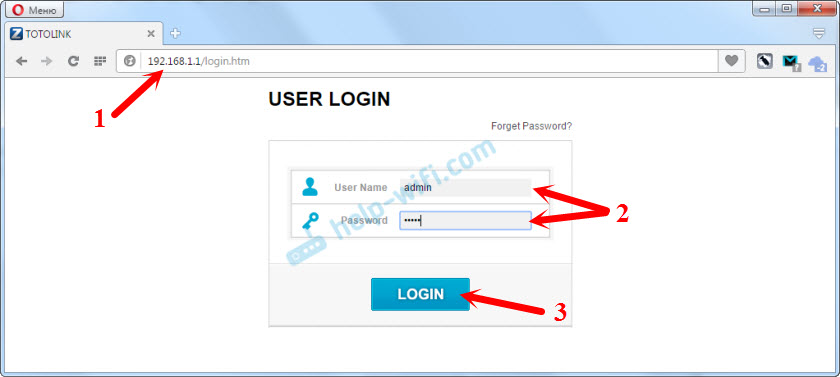
Nekavējoties noklikšķiniet uz pogas “Papildu iestatīšana”, lai atvērtu paplašinātos iestatījumus.
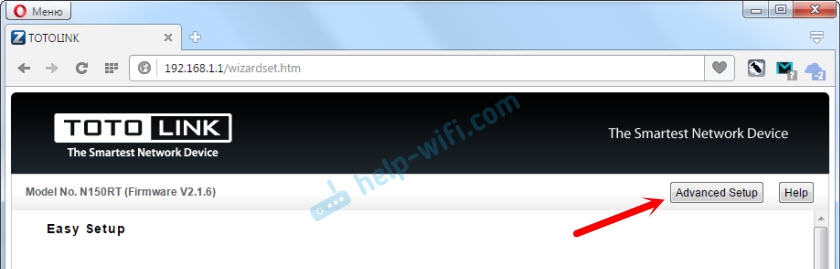
Un nekavējoties nomainiet valodu par krievu vai ukraiņu.

Tagad vadības panelis saprotamā valodā, jūs varat konfigurēt maršrutētāju.
Interneta savienojuma iestatījums
Šis ir vissvarīgākais posms maršrutētāja iestatījumā. Mums jāiestata parametri, lai izveidotu savienojumu ar jūsu interneta pakalpojumu sniedzēju. Lai maršrutētājs varētu izveidot savienojumu ar internetu un izplatīt to, izmantojot Wi-Fi un tīkla kabeli.
Jums jāzina, kāda veida savienojumu izmanto jūsu pakalpojumu sniedzējs. Un, pamatojoties uz savienojuma veidu, nepieciešamajiem parametriem (lietotāja vārds, parole, servera adrese). Arī pakalpojumu sniedzējs var izveidot iesiešanu Mac adresē. Visu šo informāciju var noskaidrot ar pakalpojumu sniedzēja atbalstu vai redzēt interneta savienojuma līgumu. Ja agrāk jūs palaidāt kaut kādu savienojumu ar datora internetu, tagad tas nav nepieciešams, lai to izdarītu. Šis savienojums ir jākonfigurē maršrutētājā, un tas būs savienots ar internetu. Ja internets ir nopelnījis maršrutētāju tūlīt pēc savienošanas, tad jūsu pakalpojumu sniedzējs, visticamāk, izmanto savienojuma veidu "Dynamic IP (DHCP)", nesaistoties ar MAC adresi. Šajā gadījumā jūs varat nekavējoties pāriet uz Wi-Fi tīkla iestatīšanu.Un, ja jums ir savienojuma tips: statisks IP, PPPOE, L2TP vai PPTP, jums tas ir jākonfigurē. Pēc noklusējuma ir "dinamisks IP (DHCP)" ".
Vadības panelī mēs dodamies uz cilni "Pamata iestatījumi" - "WAN iestatījumi (internets)".
Laukā "Savienojuma un autorizācijas protokols pakalpojumu sniedzēju tīklā" atlasiet sava veida savienojumu ar internetu.

Un jau atkarībā no izvēlētā savienojuma veida mēs iestatām parametrus, ko sniedz pakalpojumu sniedzējs. Apskatīsim iestatījumu ar pppoe savienojuma piemēru. To izmanto šādi populārie pakalpojumu sniedzēji kā: Rostelecom, TTK, māja.izjukt.
Pppoe savienojuma iestatīšana
- Izvēlnē Drop -Down izvēlieties PPPOE.
- Mēs iestatām pieteikšanos un paroli.
- Ievietojiet slēdzi netālu no PPPoe bez divkāršas saites.
- Mēs saglabājam iestatījumus.

Ja viss tika jautāts pareizi, tad maršrutētājam vajadzētu izveidot savienojumu ar internetu.
Tādā pašā veidā savienojumu konfigurē ar L2TP. Tikai tur jums joprojām ir jānorāda servera adrese. Šāda veida savienojumu izmanto Beeline nodrošinātājs.
Galvenais mērķis ir tas, ka maršrutētājs savienojas ar pakalpojumu sniedzēju un sāk izplatīt internetu.
Wi-Fi tīkla un paroles iestatīšana uz Totolink N150RT
- Dodieties uz “Wi-Fi tīkla” cilni-Wi-Fi tīkla aizsardzība ”.
- Laukā "SSID (nosaukums wi-fi)" norāda jūsu bezvadu tīkla nosaukumu.
- Nolaižamajā izvēlnē "Wi-Fi tīkla aizsardzības algoritms atlasiet WPA2. Ja ir problēmas ar kādas ierīces savienošanu, mainiet to uz "WPA sajauktu".
- "Wi-Fi Network Security Key" laukā mēs nākt klajā ar paroli, kas aizsargās mūsu tīklu. Vismaz 8 rakstzīmes.
- Noklikšķiniet uz "Pieteikties", lai saglabātu iestatījumus.
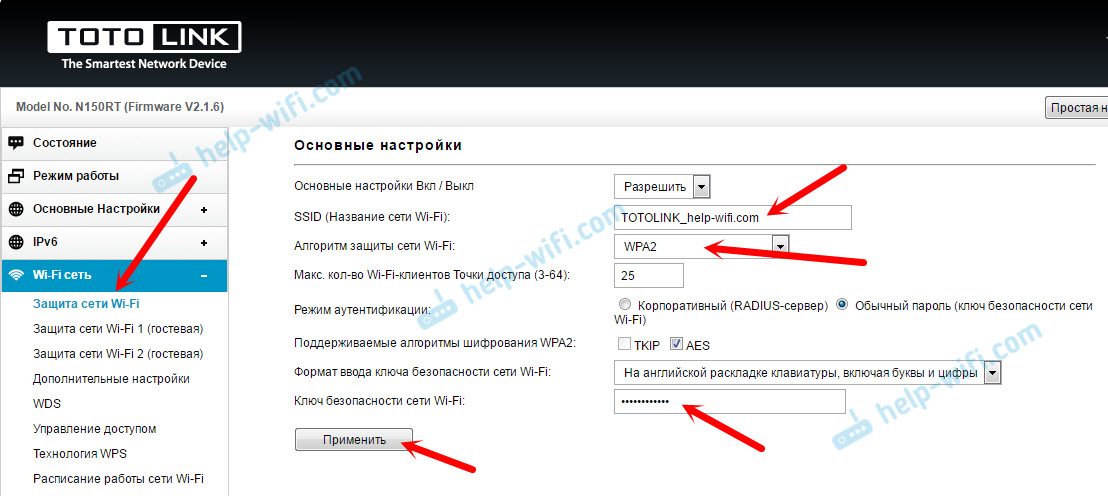
Šajā sadaļā kreisajā pusē jūs varat redzēt divu viesu Wi-Fi tīklu iestatījumus, iestatīt WDS un pat iestatīt Wi-Fi tīkla grafiku.
Pārstartējiet maršrutētāju, lai piemērotu mūsu iestatījumus. Un jūs varat nospiest "atpakaļ" un turpināt iestatījumu.

Pēc atsāknēšanas parādīsies Wi-Fi tīkls ar mūsu instalēto vārdu. Lai izveidotu savienojumu ar šo tīklu, jums jāizmanto instalētā parole.
Mēs mainām rūpnīcas paroli, lai piekļūtu iestatījumiem
Rūpnīcas pieteikšanās un parole: administrators. Tas nav ļoti droši, jo visi, kas savienojas ar jūsu maršrutētāju, varēs ievadīt iestatījumus. Tāpēc es iesaku jums mainīt rūpnīcas paroli.
Lai to izdarītu, iestatījumos jums jāatver cilne "Apkope" - "Pieteikšanās un parole wi -fi maršrutētājs". Norādiet jauno pieteikšanos (es atstāju administratoru) un divreiz norādiet jauno paroli. Pēc tam noklikšķiniet uz pogas "Lietot".

Mēģiniet neaizmirstiet instalēto paroli. Jūs nevarēsiet iedziļināties iestatījumos, un jums būs jāatmet maršrutētāja parametri rūpnīcā.
Pēcnācējs
Mēs esam izveidojuši Totolink N150RT maršrutētāju. Vadības panelis ir ļoti vienkāršs un saprotams. Es ceru, ka jums tas izdevās. Ja ir kādi jautājumi, tad uzdodiet tos komentāros.
Tuvākajā nākotnē es plānoju uzrakstīt vēl dažus noderīgus rakstus par Totolink maršrutētājiem. Es jums pastāstīšu par WDS iestatīšanu, atkārtotāja režīmu, Wi-Fi klienta režīmu un citām funkcijām.
- « D-Link Dir-300A maršrutētāja programmaparatūra. Divvirzienu atjauninājums
- Kā savienot maršrutētāja zyxel keenetic ar internetu, izmantojot Wi-Fi 802.1x »

